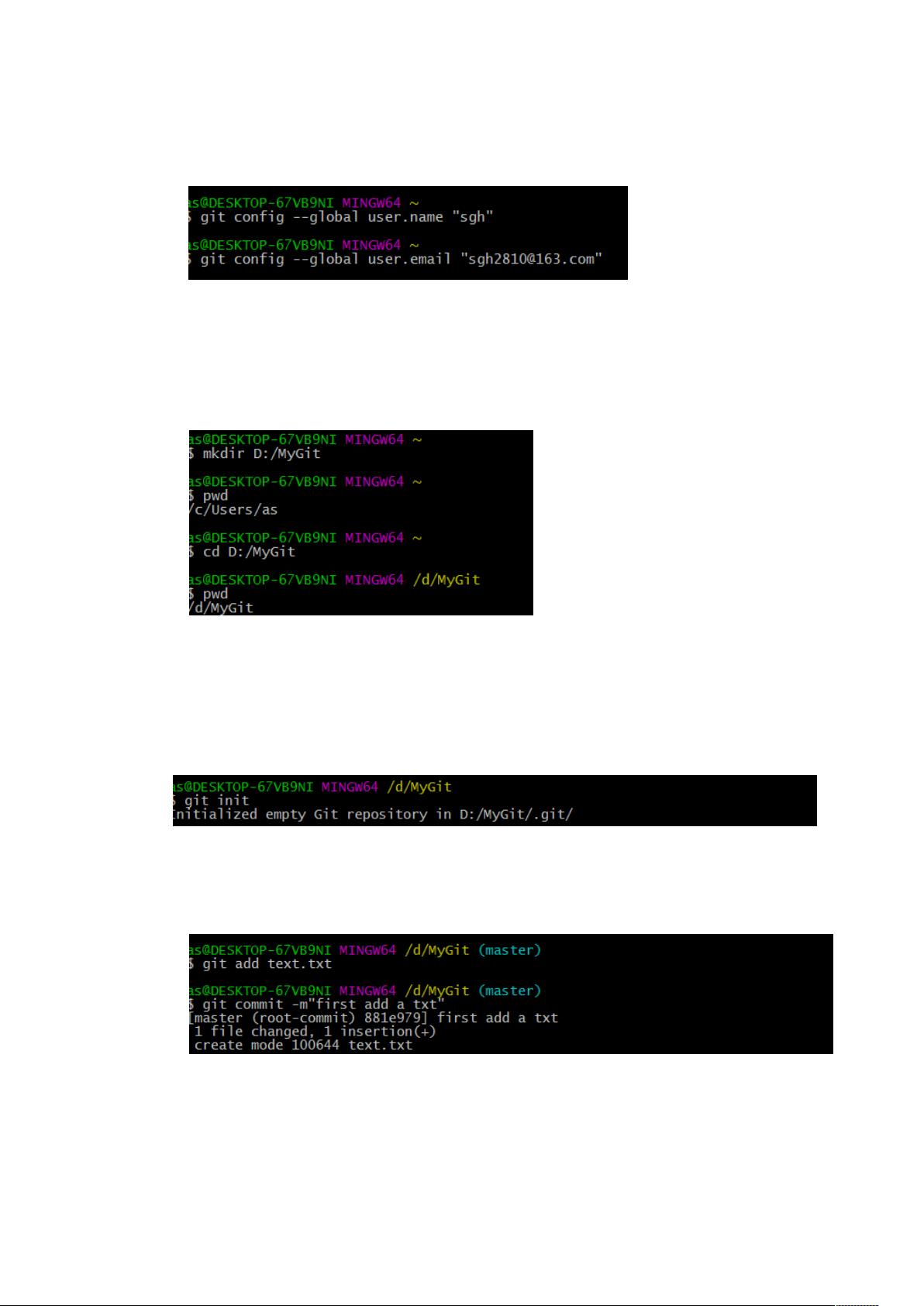Git基本操作指南:创建仓库、添加文件、提交更改
需积分: 0 39 浏览量
更新于2024-08-04
收藏 361KB DOCX 举报
Git基础入门教程
本教程旨在为初学者提供Git基础知识,涵盖了Git的基本概念、命令和操作。Git是一个开源的分布式版本控制系统,允许开发者在本地存储库中跟踪代码修改。
**申明用户名和邮箱**
在使用Git之前,需要申明用户名和邮箱,以便在提交代码时能正确地记录作者信息。使用以下命令:
$ git config --global user.name "XXXX"
$ git config --global user.email "XXXX"
**创建并查看仓库**
1. 创建一个空的目录,并转移到该目录下:
$ mkdir "路径名" // 路径中不能含有汉字
$ cd "路径名" // 将当前目录从默认的目录转移到目标路径(仓库路径)
$ pwd // 用来显示当前路径
2. 将创建的目录变成可以使用Git管理的仓库:
$ git init
该命令结束后会在路径下创建一个 `.git` 目录,不要手动更改此目录的内容,这是用来跟踪管理仓库的。如果看不到这个路径,可以通过执行 `ls -ah` 命令。
**往仓库里面添加东西**
$ git add 文件名 // 文件一定要放在仓库的路径下,这样 Git 才能找到
$ git commit -m "本次改动的说明" // 在 commit 命令之前可以执行多个 add 命令
**更改仓库里的文件的内容,提交并查看更改的内容**
在仓库里直接更改文件保存后执行以下命令:
$ git status // 查看工作区当前状态
执行完 此命令后可以知道文件被更改过了,并不能知道改动的内容,status 是工作区的状态,因为 Git 实际上管理的是更改,也就是只有工作区有修改或者修改后只 add 并没有提交时才会有状态信息的显示,如果没有就显示工作区是 clean 干净的。
**查看更改的内容**
$ git diff 文件名 // diff 就是 difference 的意思,执行后可以看到更改前后的句子
**提交**
$ git add 文件名
$ git commit -m "注释内容"
不执行这两个命令的话,仓库并不能记录你的更改。
**查看更改文件的次数,并恢复到某一个版本的文件**
**查看都有过哪些改动**
$ git log
直接执行此操作后可以清楚地看到更改的注释(就是执行 commit -m "" 时添加的注释)以及更改的时间,如果嫌显示的信息让人眼花缭乱,可以在命令的后面加上 `--pretty=oneline` 参数,顾名思义每次记录改动的信息都在一行显示出来(执行完此命令后会有一大串数字,这些数字是 commit id(版本号),这个版本号在恢复到某个版本时会用到)。
**将文件恢复到历史版本**
$ git reset --hard 参数 // 参数处可填:HEAD 代表当前版本,也就是最新提交的版本;HEAD^"
本教程涵盖了 Git 的基本概念和操作,旨在帮助初学者快速入门 Git。
177 浏览量
2024-08-13 上传
2022-08-03 上传
2021-02-18 上传
2018-03-12 上传
2021-03-02 上传
2017-12-28 上传
2024-09-10 上传
Msura
- 粉丝: 503
- 资源: 323
最新资源
- 开源通讯录备份系统项目,易于复刻与扩展
- 探索NX二次开发:UF_DRF_ask_id_symbol_geometry函数详解
- Vuex使用教程:详细资料包解析与实践
- 汉印A300蓝牙打印机安卓App开发教程与资源
- kkFileView 4.4.0-beta版:Windows下的解压缩文件预览器
- ChatGPT对战Bard:一场AI的深度测评与比较
- 稳定版MySQL连接Java的驱动包MySQL Connector/J 5.1.38发布
- Zabbix监控系统离线安装包下载指南
- JavaScript Promise代码解析与应用
- 基于JAVA和SQL的离散数学题库管理系统开发与应用
- 竞赛项目申报系统:SpringBoot与Vue.js结合毕业设计
- JAVA+SQL打造离散数学题库管理系统:源代码与文档全览
- C#代码实现装箱与转换的详细解析
- 利用ChatGPT深入了解行业的快速方法论
- C语言链表操作实战解析与代码示例
- 大学生选修选课系统设计与实现:源码及数据库架构